
 Kostenlose Testphase
Kostenlose Testphase
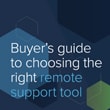
Käuferleitfaden zum Thema Fernsupport
Wie verraten Ihnen, worauf es bei der Wahl des richtigen Fernsupport-Tools ankommt.

Weltweit können immer mehr Menschen dank entsprechender technischer Mittel ortsungebunden und produktiv arbeiten. Diese Entwicklung erfolgt dank technischem Fortschritt (und leider auch dank der Corona-Pandemie, die viele Unternehmen zum Umzug ins Homeoffice gezwungen hat). Die technische Grundlage für die neue Arbeitsweise ist Fernzugriff. Dank seiner können Unternehmen ihre Mitarbeiter dezentral und sogar auf eigenen privaten Endgeräten arbeiten lassen.
Unternehmenspersonal sollte auch außerhalb des Büros auf seine Arbeit oder weitere Endgeräte zugreifen können; die Unternehmen selbst sollten wiederum in der Lage sein, Kunden oder nicht im Büro befindliche Mitarbeiter jederzeit zu unterstützen. Auch Helpdesk-Techniker müssen ihre Arbeit aus der Ferne verrichten können. Und all dies soll möglichst produktiv, effizient und zur Zufriedenheit von Kunden und Mitarbeitern möglich sein.
Physische Entfernungen erlegen uns Beschränkungen auf, doch Fernzugriffsverbindungen sind der Schlüssel zu ihrer Überwindung.
Fernzugriff ermöglicht die Steuerung eines Computers oder eines anderen Endgeräts über eine physische Distanz hinweg und gibt Zugriff auf alle Ressourcen und Funktionen des betreffenden Geräts.
Mit Fernzugriff können Sie auf einem Computer all das tun, was möglich ist, wenn Sie direkt daran sitzen:
Fernzugriff dient unterschiedlichsten Einsatzzwecken:
Um Mitarbeiter und Kunden in der zusehends ortsungebunden funktionierenden Arbeitswelt weiter unterstützen zu können, wird für Unternehmen die Möglichkeit zum Fernzugriff immer entscheidender. Durch Fernzugriff können IT-Techniker auf beliebigen Geräten unabhängig von ihrem physischen Standort Probleme diagnostizieren, Funktionen konfigurieren, Patches einspielen und Fehler beheben. Das Resultat sind kürzere Bearbeitungszeiten, höhere Produktivität und zufriedenere Benutzer.
Eine Supportsitzung beginnt immer mit dem Aufbau einer Fernzugriffsverbindung, die einem Benutzer über Internet Zugriff auf ein bestimmtes anderes Endgerät gibt.
Auf welchem Weg sich der Benutzer mit diesem Gerät verbindet, entscheidet darüber, wie schnell, komfortabel und sicher die Sitzung abläuft. Je sicherer, schneller und einfacher die Verbindung, desto reibungsloser der Sitzungsablauf.
Einige Protokolle bedingen zwar den Aufbau einer VPN-Verbindung, doch sie ist, besonders für die Fernbehebung von IT-Problemen, nicht bei allen Lösungen erforderlich. (Mehr zum Thema VPN-Verbindungen weiter unten.)
Software für den Fernzugriff ermöglicht den Zugriff und die Steuerung eines sich an einem anderen Ort befindlichen Geräts. Sobald die Verbindung mit diesem steht, kann ein Benutzer auf alle darauf befindlichen Dateien und Anwendungen zugreifen und zur Gerätesteuerung seine Maus nutzen. Er hat volle Kontrolle über das System, kann also darauf Ordner verschieben, Programme öffnen, Software installieren oder Systemeinstellungen ändern.
Zum Einrichten einer Fernzugriffsverbindung benötigen Sie eine spezielle Software. Welcher Art genau, hängt davon ab, wozu Sie den Fernzugriff nutzen möchten: für den technischen Support bei Mitarbeitern und Kunden? Oder für die produktive Zusammenarbeit dezentraler Teams?
Der Start einer Fernsitzung zu Supportzwecken sollte möglichst reibungslos funktionieren. Eine erstklassige Fernsupportlösung bietet Ihnen verschiedene, für unterschiedliche Unternehmensbereiche und Kundenanforderungen geeignete Verbindungsmethoden. Folgende Optionen gibt es:
Über diese drei Optionen können Hilfesuchende Fernsupport bei Ihnen anfordern. Die Links und Formulare sollten deshalb mit Ihrem Branding oder Firmenlogo versehen werden, damit Anfragende sofort wissen, dass sie hier bei Ihnen und damit richtig sind. Ihre Techniker bekommen den Eingang von Anfragen in ihrer Konsole angezeigt und können mit den Betreffenden dann direkt eine Supportsitzung starten.
Im Fall von Calling Cards ist die Software für den Fernzugriff bereits auf dem System des Benutzers installiert und die Sitzung kann direkt beginnen. Ansonsten schickt Ihr Techniker dem Anfragenden einen Link zum Download eines Applets (auch der sollte als von Ihrem Unternehmen stammend erkennbar sein), um die Sitzung zu starten. Weitere Verbindungsoptionen sind:
Über diese drei Optionen kann Ihr Techniker eine Supportsitzung starten, wenn er mit dem Hilfesuchenden bereits über Telefon, E-Mail, SMS oder Messenger in Kontakt ist. Er erzeugt dann eine PIN, schickt sie dem Hilfesuchenden und weist ihn an, wo genau (auf der Website des Software-Anbieters oder Ihrer eigenen Website) er sie eingeben soll.
Ihr Techniker kann auch den Betreffenden um sein Einverständnis dafür bitten, die auf seinem Gerät erforderlichen Aktionen dann durchzuführen, wenn er gerade nicht daran sitzt. So werden Arbeitsunterbrechungen vermieden und können Probleme in aller Ruhe gelöst werden.
Alle Verbindungsoptionen sind mit wenig Aufwand für den Benutzer verbunden. Auf einen Link klicken, ein paar Fragen beantworten und ggf. ein Applet herunterladen – mehr ist nicht erforderlich. Wichtig ist jedoch, dass Benutzer durchgängig erkennen, mit wem sie es zu tun haben, und sichergehen können, dass nur Befugte Zugriff auf ihr Gerät nehmen.
Benutzer, die über das Internet Fernzugriff auf ihre Arbeit oder Geräte benötigen, oder Unternehmen, die verteilten Teams Fernzugriffsfunktionen geben möchten, brauchen dazu eine Lösung wie GoToMyPC oder LogMeIn Pro.
Die Software muss auf dem Computer installiert werden, auf den aus der Ferne zugegriffen werden soll; dann ist das Gerät über jeden Internet-Browser erreichbar. Sie müssen sich lediglich zum Herunterladen und Installieren der Software am betreffenden Computer befinden, der damit zugänglich gemacht werden soll. Und das Gerät muss anschließend eingeschaltet und mit dem Internet verbunden bleiben, damit Sie später aus der Ferne darauf zugreifen können.
Sobald alles eingerichtet ist, können Sie jeden Computer mit einer Internetverbindung als Zugriffspunkt verwenden. Auf diesem muss die Fernsteuerungs-Software nicht installiert sein, da sie sich in der Cloud befindet. Sie muss nur auf dem Computer installiert sein, auf den Sie zugreifen möchten.
Auf dieselbe Weise können IT-Administratoren in Unternehmen auch mehreren Mitarbeitern einen Fernzugriff einrichten, nur dass in diesem Fall nicht jeder Computer einzeln, sondern viele Geräte auf einen Schlag fernzugriffsfähig gemacht werden. Über ihre eigenen Fernsupport- oder Co-Browsing-Tools können Techniker die Endbenutzer außerdem Schritt für Schritt in den Umgang mit den Fernzugriffsfunktionen einweisen.
Mit Best-in-Class-Tools können Supporttechniker mehr Probleme auf Anhieb lösen und Supportvorgänge werden schneller abgeschlossen – beides zur Zufriedenheit der Benutzer. Soll der Fernsupport überzeugen, braucht er eine Plattform, die eine einfache Verbindungsaufnahme mit jedem Gerät ermöglicht, gleich wo es sich befindet, und Technikern alle für die Problemsuche und -behebung erforderlichen Tools gibt. Die Lösung sollte auch modernste Fernsupportfunktionen wie etwa Desktop-Ansicht und -steuerung bieten, für Techniker und Benutzer gleichermaßen einfach zu bedienen und dabei lückenlos sicher sein.

Bei der Auswahl einer Software für den Fernsupport sollten Sie auf die folgenden Merkmale achten:
Mit einer Lösung, welche die hier genannten Merkmale aufweist, sähe eine Fernzugriffssitzung folgendermaßen aus:
Der Techniker beginnt einen Chat mit dem Hilfesuchenden und baut dann eine Supportverbindung auf – beides in derselben Konsole. Nach dem Start der Sitzung gibt der Benutzer Bildschirm und Steuerung seines Geräts frei, sodass der Techniker darauf Maßnahmen für die Fehlerdiagnose und Reparatur durchführen kann. Routineaufgaben lassen sich über Skripte automatisieren, die der Techniker auf dem Ferncomputer ausführt. Die entsprechende Zustimmung vorausgesetzt kann er sogar ohne Beaufsichtigung durch den Benutzer an dem Ferngerät arbeiten.
Zu seiner aktuellen Supportsitzung kann der Techniker auch Kollegen hinzuziehen. Diese sehen dann gleichfalls die Systeme auf dem Ferncomputer und können Aufgaben darauf ausführen. Durch Einbeziehung des Kollegen-Know-hows kann der Techniker so auch Probleme beheben, die er vielleicht alleine nicht lösen könnte.
Software für den Computerfernzugriff hat die Art und Weise, wie Unternehmen Kunden und Benutzer unterstützen können, enorm verbessert. Dank der Technik können Mitarbeiter und Kunden nicht nur IT-Support erhalten, sondern auch geschult und zu Produkten und ihren Funktionen unterwiesen werden.
Früher lief technischer Support über Telefon oder Chat; Techniker versuchten dabei, anhand der Schilderungen ihres Gegenübers ein Problem zu lösen. Diese Art von Interaktion ist zeitaufwändig und umständlich. Ist der Ratsuchende dazu noch technisch wenig versiert, sind Missverständnisse vorprogrammiert. Über entsprechende Fragen muss der Techniker herausfinden, wo der Schuh drückt, und sein Gegenüber Schritt für Schritt zur Lösung dirigieren, das wiederum verzweifelt versucht, die Anweisungen auf seinem Computer nachzuvollziehen. Für beide Seiten ist diese Art von Serviceerfahrung unglaublich frustrierend.
Mit Software für den Fernzugriff dagegen können Techniker eine Verbindung zum Gerät (Desktop, Laptop oder Mobilgerät) des Benutzers aufbauen und direkt helfen, indem sie die betreffenden Schritte darauf selbst vollziehen: Diagnosen ausführen, Konfigurationen prüfen und selbst nachsehen, was genau das Problem ist. Beim Einsatz von Fernzugriffs-Software werden Probleme in der Regel viel schneller gelöst – sehr zur Zufriedenheit der Ratsuchenden, die auf diese Weise schnell zu ihren eigentlichen Aufgaben zurückkehren können.
Die Vorteile liegen auf der Hand:
Beide Methoden geben Fernzugriff auf lokale Systeme, jedoch auf technisch jeweils unterschiedlichen Wegen.
Wir alle wissen es: Ohne entsprechende Protokolle sind über das Internet hergestellte Verbindungen nicht lückenlos sicher. VPN (Virtual Private Network) ist eine Technik, mit der sich ein sicheres privates Netzwerk über eine öffentliche Infrastruktur wie das Internet betreiben lässt; per VPN verbundene Geräte kommunizieren quasi über einen eigenen, sicheren Tunnel miteinander. Loggt sich ein Benutzer über VPN ein, so kann er auf diesem Weg lokale Netzwerkressourcen wie Server, gemeinsam genutzte Ordner oder Bürodrucker per Internet erreichen, egal, wo er sich selbst gerade befindet.
Das ist praktisch, doch es funktioniert nur, wenn diese Ressourcen auch explizit für ihre Erreichbarkeit per VPN freigegeben wurden – ein Schritt, der an der betreffenden Ressource selbst erfolgen muss. Wurde ein Ordner oder Drucker, ob absichtlich oder versehentlich, nicht mit dem VPN verbunden, so kann auf ihn auch nicht über Internet zugegriffen werden.
Fernzugriff ist hier die flexiblere Variante. Er gibt Ihnen volle Steuerungsfreiheit auf Geräten, Sie können also auf alles zugreifen und alles ausführen, was sich darauf befindet oder damit verbunden ist: Dateien, Anwendungen, Drucker und so weiter. Fernzugriff gibt Ihnen Zugang zu gemeinsam genutzten Ressourcen (etwa solchen, für die auch VPN-Zugriff besteht) sowie Dateien und Anwendungen, die lokal auf dem betreffenden Gerät liegen.
Im Zusammenhang mit Fernzugriff – auch unter dem Fachbegriff „Remote Desktop“ bekannt – stiftet der Ausdruck „Remote Desktop Protocol“ immer wieder Verwirrung. Bei Letzterem handelt es sich um eine Fernzugriffstechnik von Windows, die über VPN funktioniert. Doch es gibt auch Fernzugriffslösungen, die ohne VPN auskommen.

Supportszenarien, die den ortsunabhängigen Technikerfernzugriff auf Geräte vorsehen, sind sehr wohl ohne VPN möglich. Das supportbedürftige Gerät muss dabei lediglich mit dem Internet verbunden sein, damit eine sichere Fernverbindung zu ihm aufgebaut werden kann. Die Absicherung der Geräteverbindung erfolgt bei dieser Variante über die Sicherheitsprotokolle der Fernzugriffslösung.
VPNs sorgen für Absicherung, indem sie die betreffenden Geräte über einen sicheren Tunnel per Internet miteinander verbinden. Doch auch professionelle Nicht-VPN-Fernzugriffslösungen halten Sicherheitsstandards ein, die selbst strengsten Branchenvorgaben Genüge tun. Sie bauen zwischen Unternehmen und ihren dezentralen Benutzern zuverlässige und sichere Verbindungen auf.
Ein virtueller Computer ist das virtuelle Abbild eines Computers, der auf einem weiteren (physischen) Computer in einer isolierten Umgebung betrieben wird. In einem solchen Szenario können Sie auf diesem Gerät ein eigenes Betriebssystem und eigene Anwendungen in einem separaten Fenster so ausführen, als befänden diese sich physisch auf der Hardware, die Sie gerade verwenden. Das virtuelle System ist lediglich eine Simulation auf Ihrem Gerät – einen Computer „am anderen Ende“ gibt es hier nicht.
Ganz anders beim Ferncomputer: Hier gibt es Hardware am anderen Ende, und Sie greifen von Ihrem aktuellen Standort aus darauf zu.
Der Hauptunterschied zwischen beiden: Fernzugriff bietet nur „abgespeckte“ Supportmöglichkeiten.
Beim professionellen Fernsupport kann der Techniker mit Hilfe entsprechender Software auf das supportbedürftige Gerät zugreifen, um dort ein Problem zu lösen. Der Benutzer gibt sein Einverständnis, dass der Techniker Aktionen auf seinem Gerät ausführt und zu ihm eine Verbindung aufbaut.
Eine Live-Supportsitzung funktioniert quasi „zweispurig“: Beide Beteiligte können denselben Desktop sehen: Der Benutzer sieht, wie der Techniker auf seinem eigenen Gerät die Maus bewegt, Dateien öffnet und Einstellungen konfiguriert. Der Techniker sieht den Desktop des Benutzercomputers, auf dem er an der Lösung eines Problems arbeitet.
Beim Fernzugriff herrscht dagegen Einspurigkeit: Hier baut lediglich eine Person (Benutzer oder Techniker) eine Internetverbindung von einem Computer zum anderen auf, um darauf zuzugreifen und das Gerät zu steuern. Es muss sich niemand am anderen Computer befinden.
Sie möchten Ihren Kunden einen nahtlosen Fernsupport bieten? Testen Sie Rescue kostenlos und überzeugen Sie sich von seinen Vorteilen für Ihr Unternehmen.